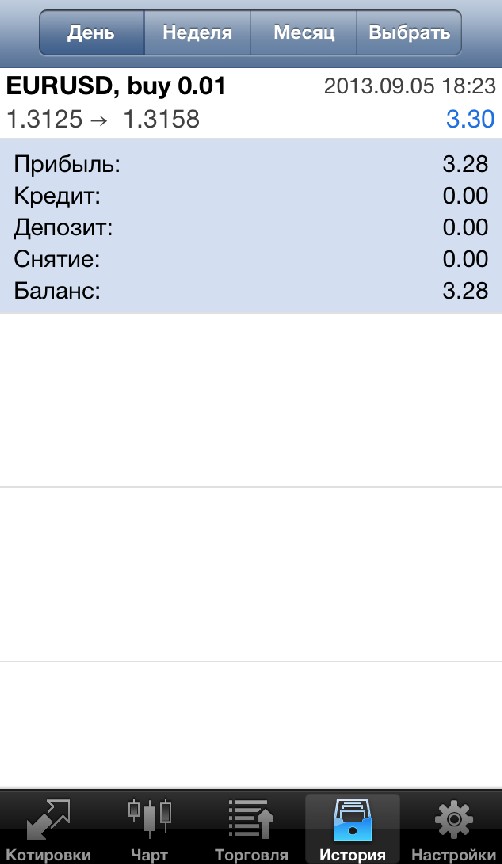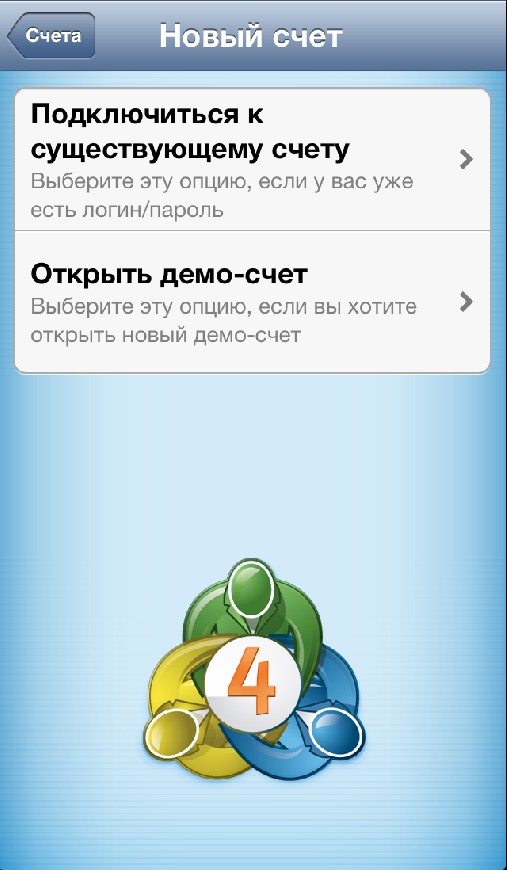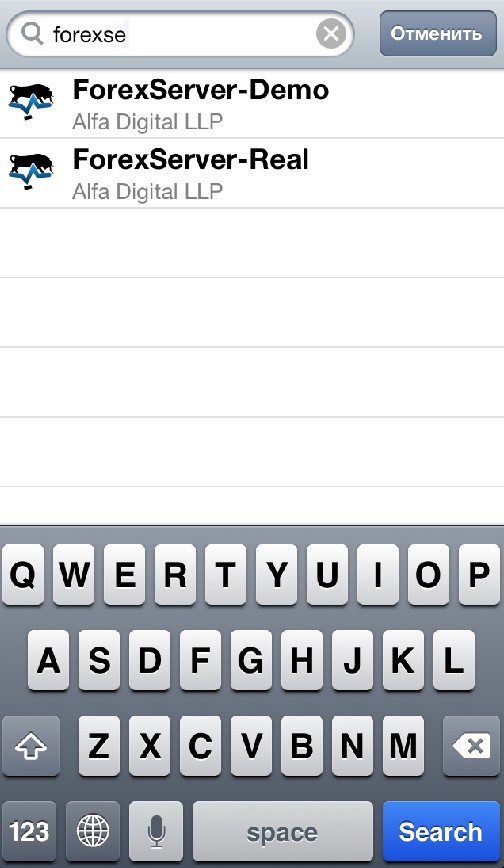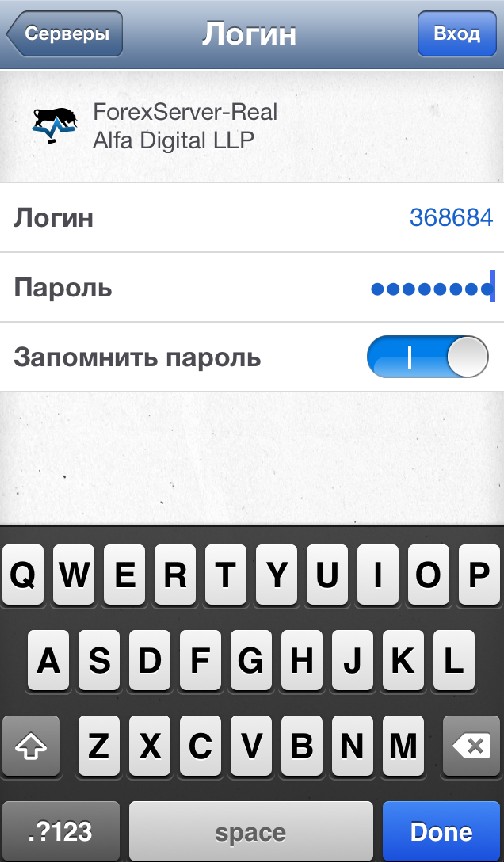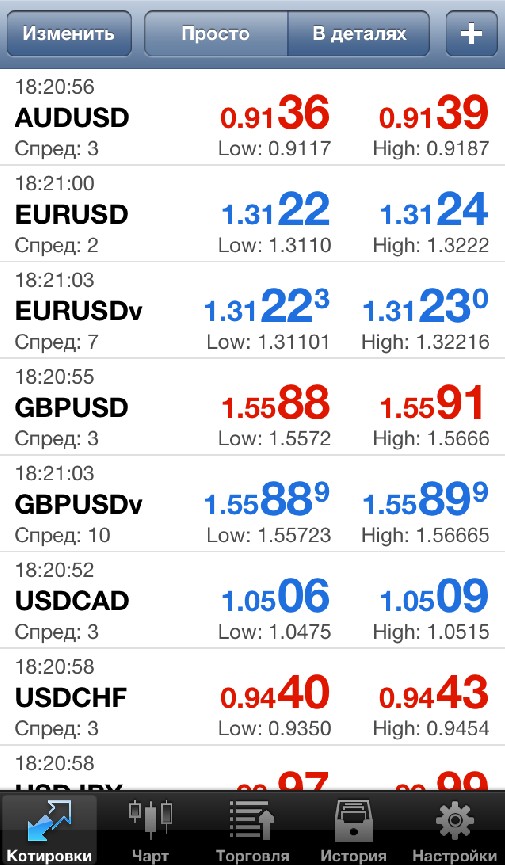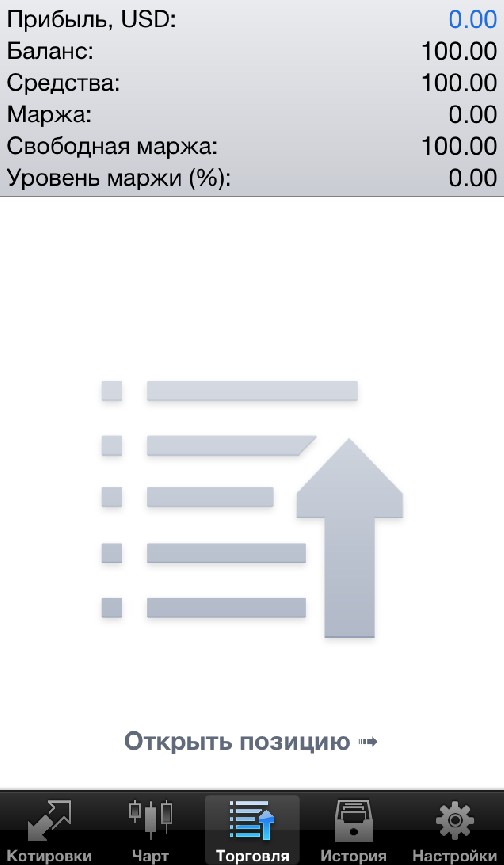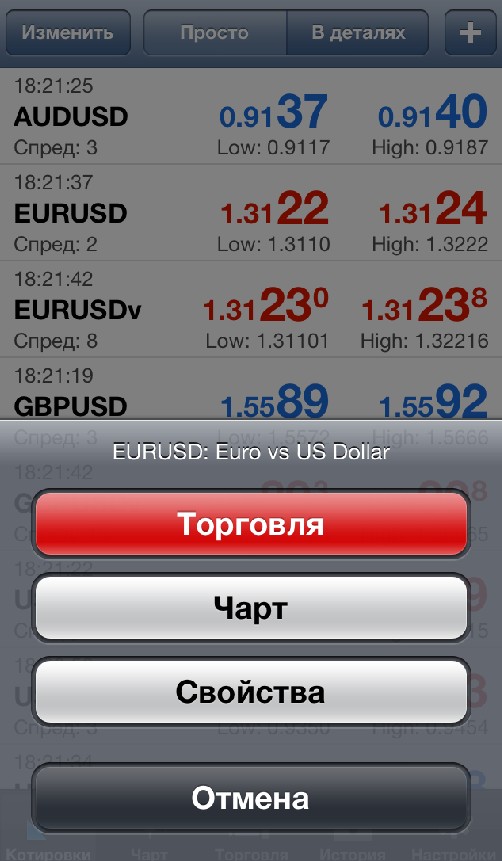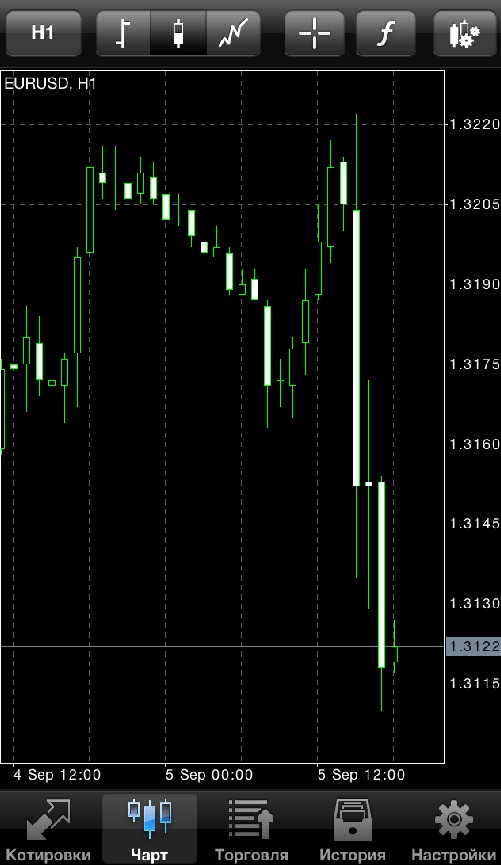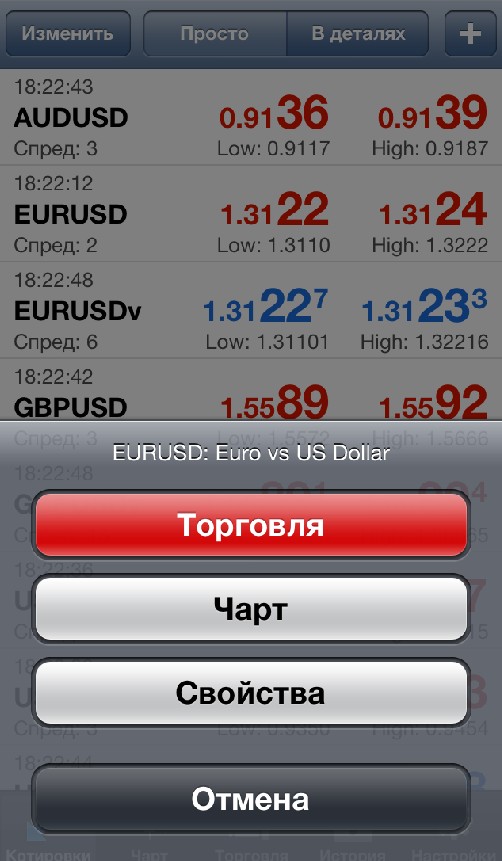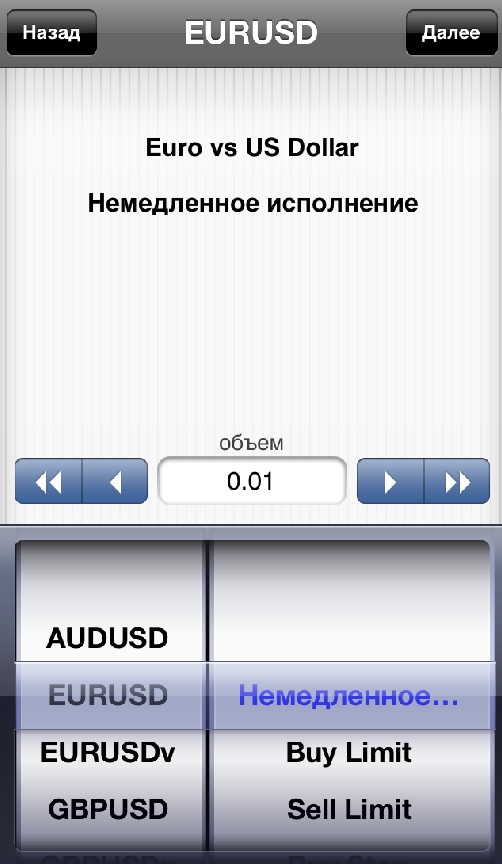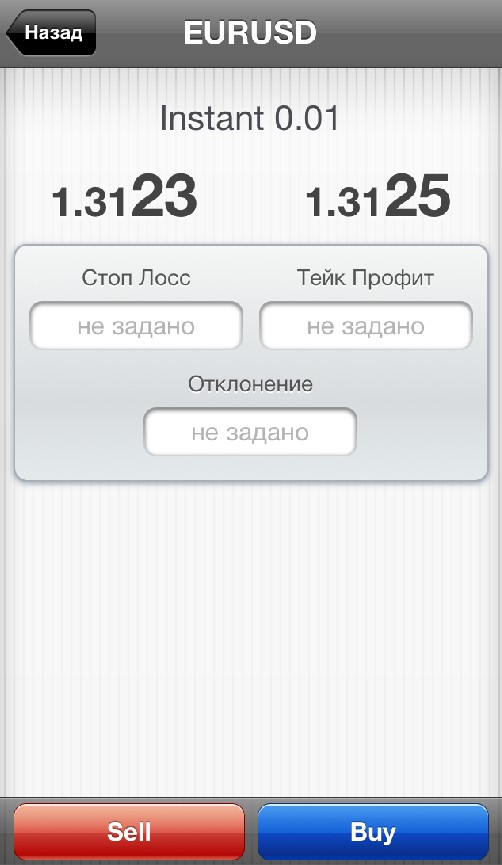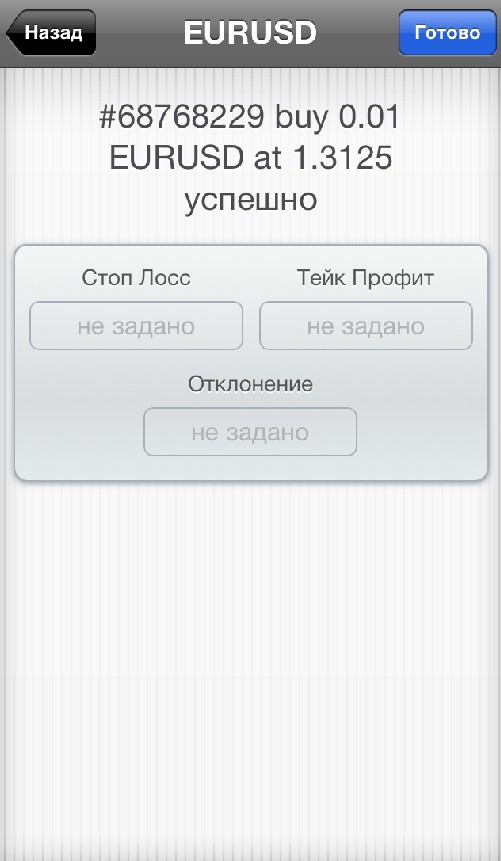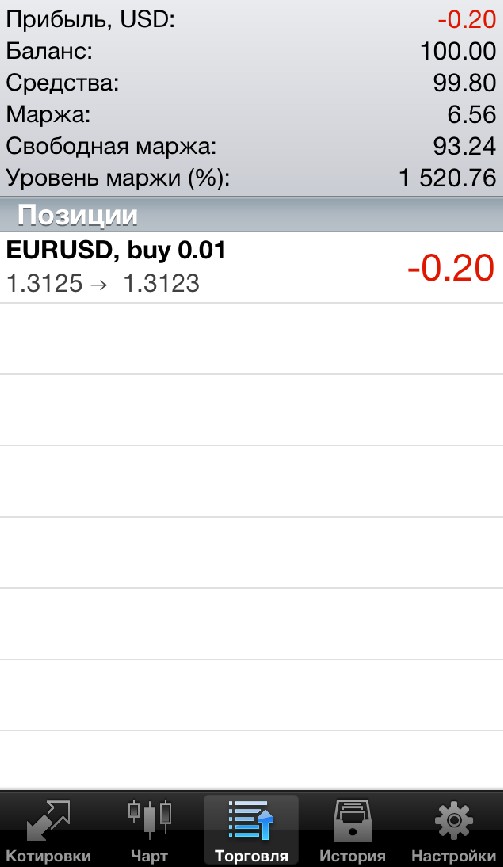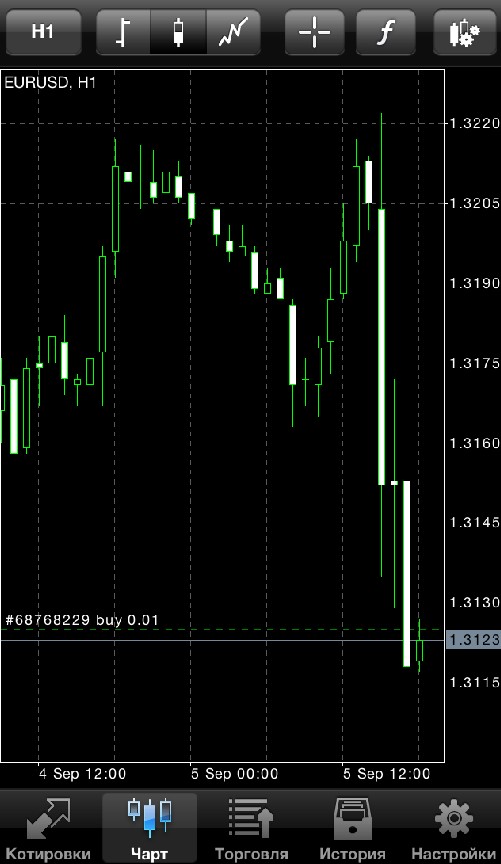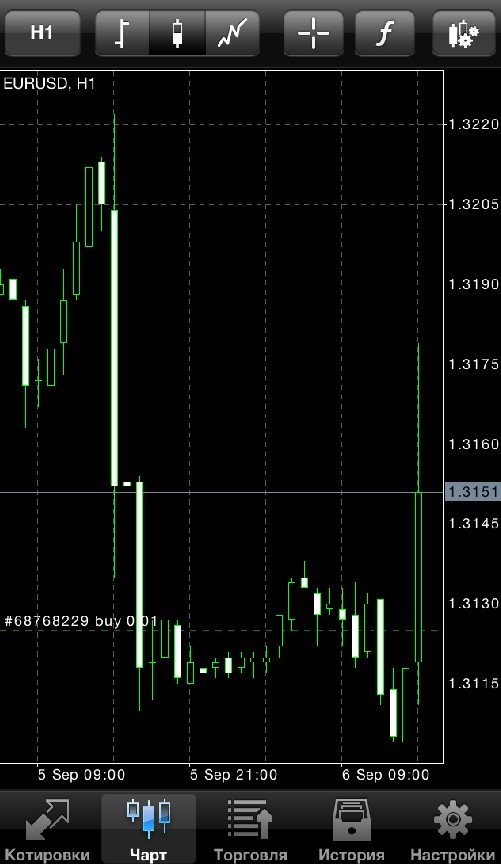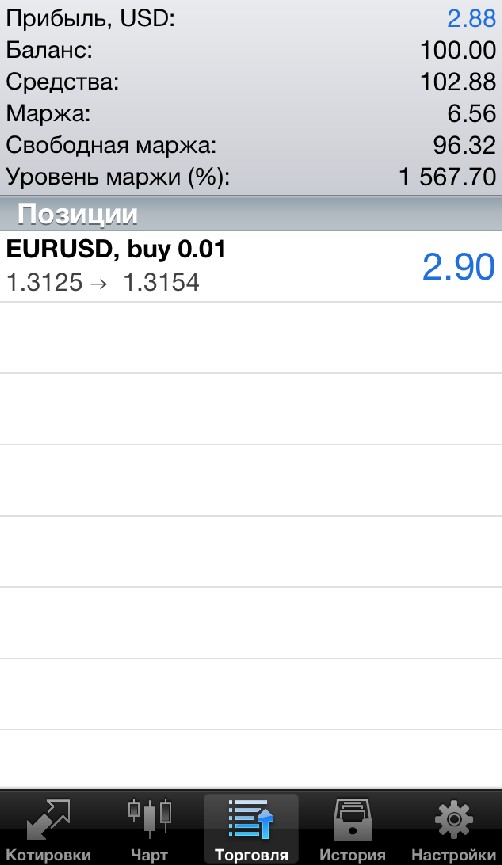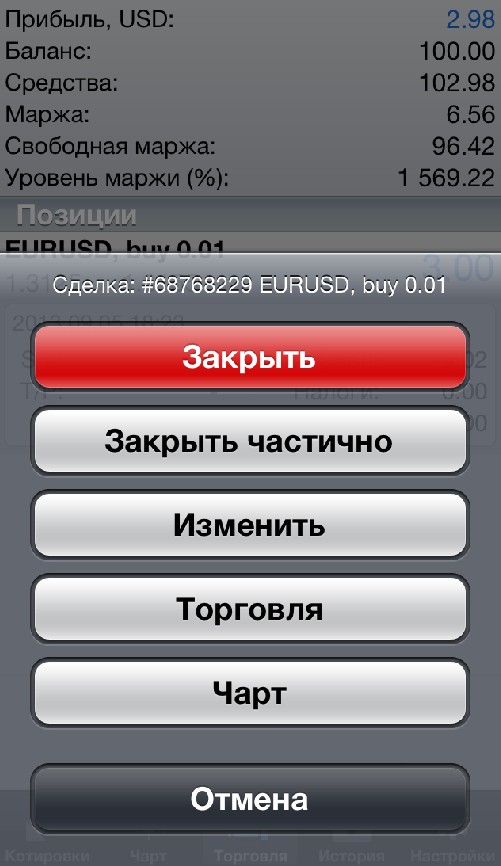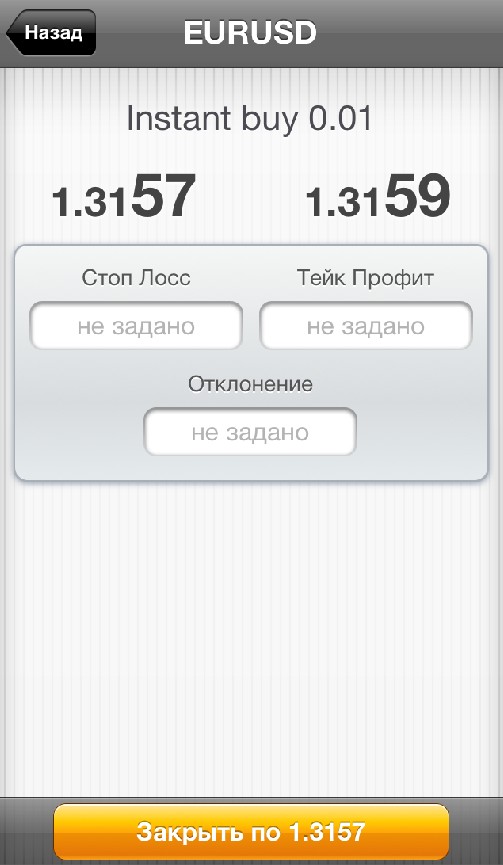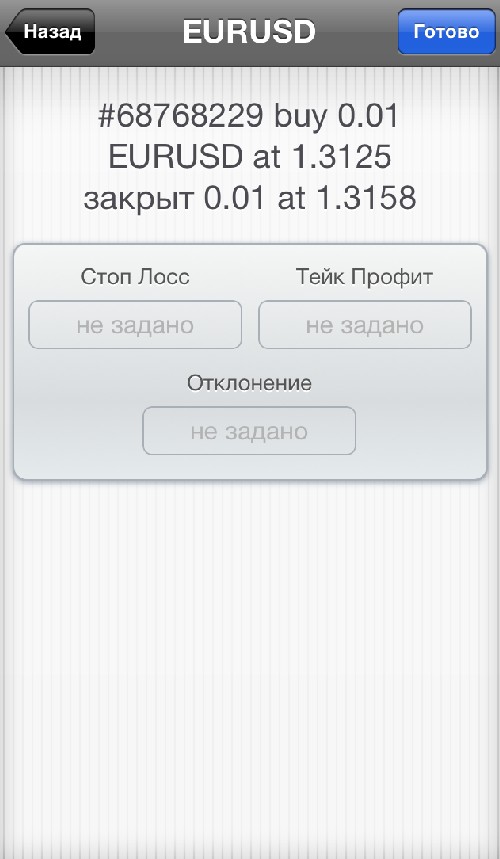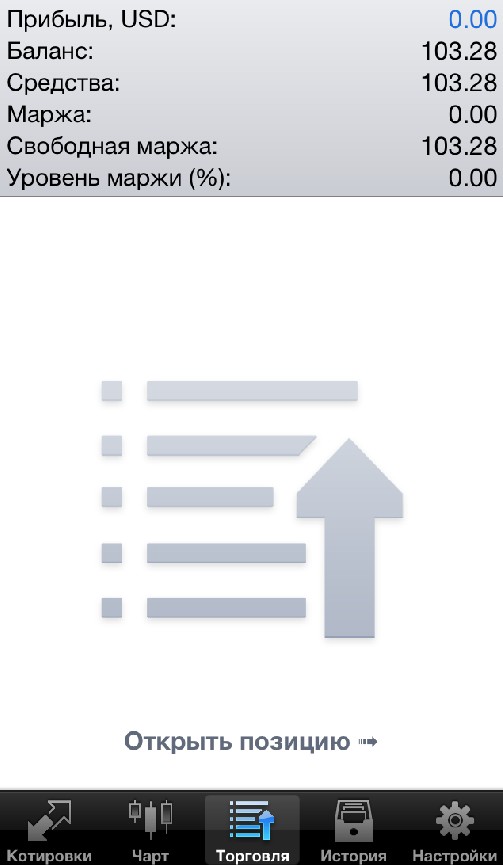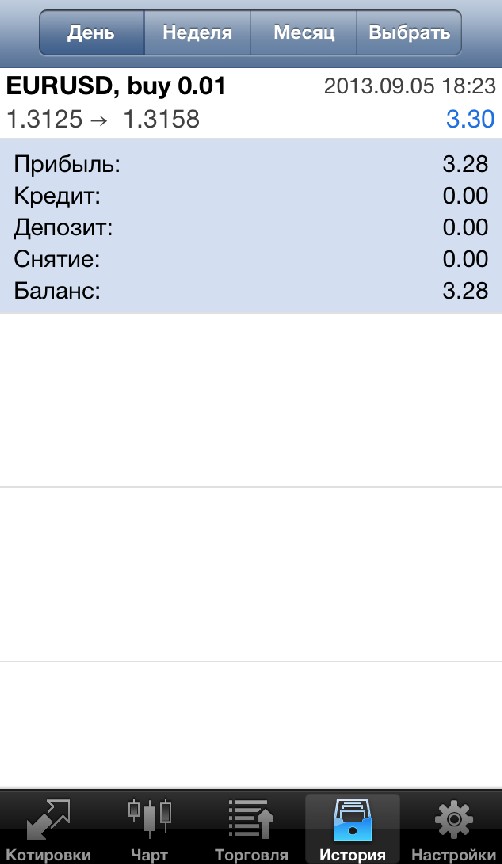Рассмотрим этапы торговли на Forex от установки и настройки мобильного торгового терминала MetaTrader, до открытия и закрытия сделки на реальном счете на примере терминала для iPhone, который абсолютно идентичен такому же мобильному торговому терминалу для устройств Android.
Открываем реальный счет у Forex брокера и пополняем его. Затем скачиваем и устанавливаем приложение для торговли.
1. После открытия приложения предлагается два варианта. Выбираем существующий счет.
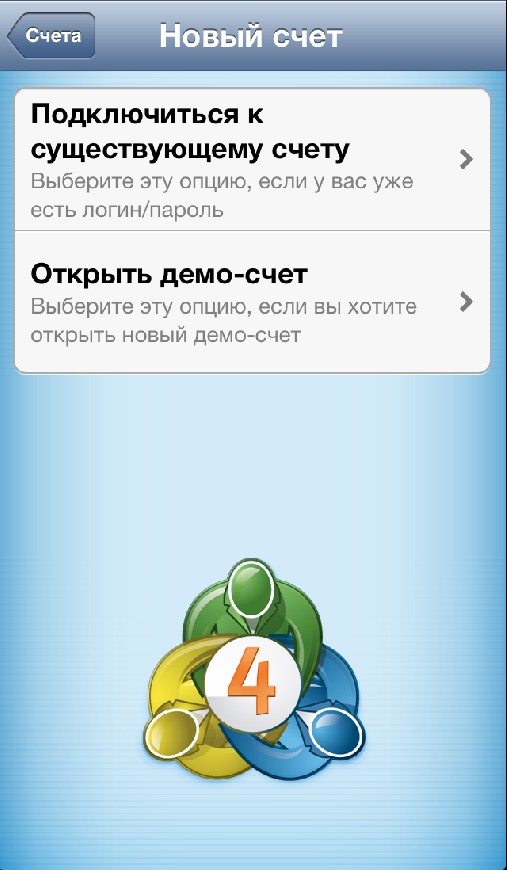
2. Откроется страница поиска брокера, где в строке нужно ввести его название целиком или первые буквы, после чего выпадет список доступных торговых серверов. Облегчает поиск иконка брокера рядом с его названием. Если никак не получится это сделать, то нужно обратиться в службу поддержки брокера и выяснить точное название сервера, так как очень часто они отличаются.
Мы начали вводить название и сразу открылись два варианта подключения. Выбираем Real, так как у нас реальный счет.
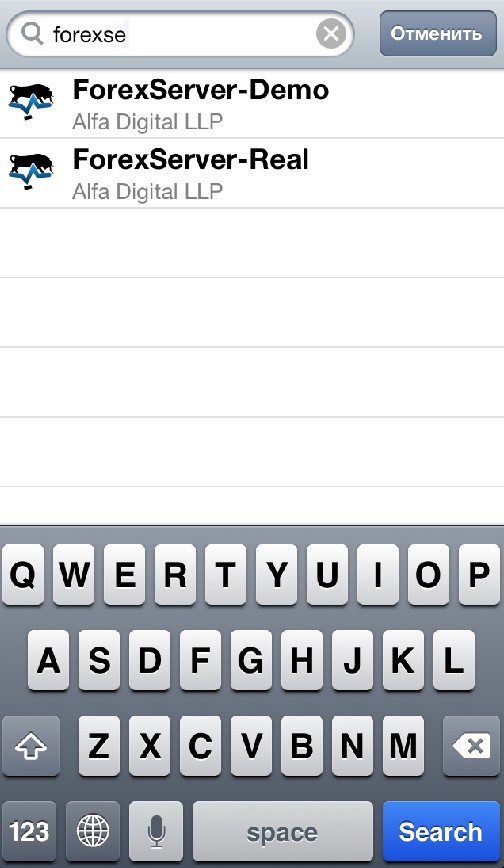
3. Далее вводим номер счета и пароль, отмечая его запомнить.
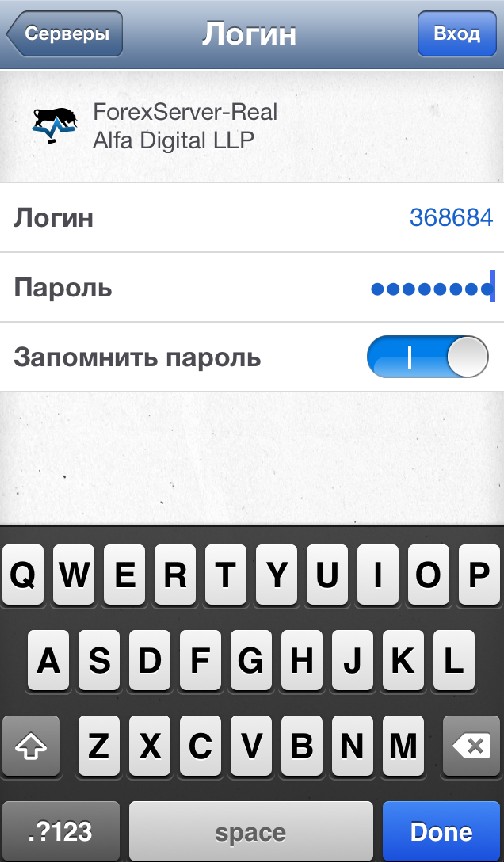
4. После входа открывается страница с доступными котировками. Если нажать на плюс, то можно добавить другие торговые инструменты в этот список. Для удаления ненужных котировок нужно нажать на изменить.
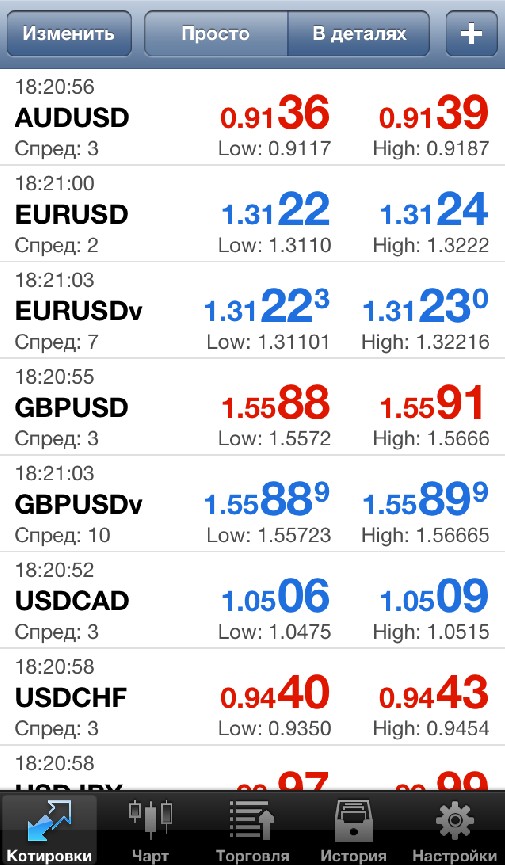
5. На вкладке «Чарт» будет показан график выбранного инструмента. На вкладке «История» - настраиваемая история торговли. Вкладка «Торговля» информирует о состоянии счета. Сейчас мы видим, что открытых сделок нет и на балансе сто долларов.
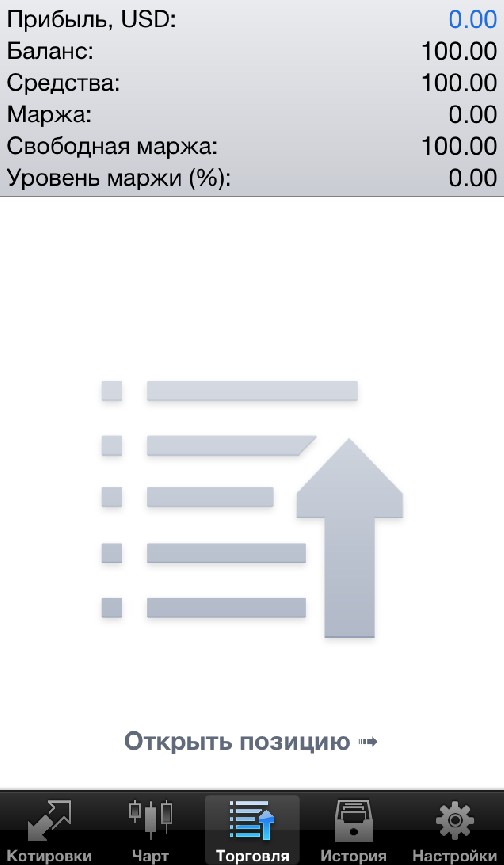
6. Настроим внешний вид программы так, как нам удобно. Нажмем на кнопку «Настройки» и попадаем на страницу настроек.

7. Нажав на строку «Чарты» мы выбираем японские свечи и торговые уровни. Благодаря отмеченным торговым уровням мы будем видеть на графике наши открытые позиции.

8. Переходим на страницу с котировками. Принимаем решение торговать парой EUR/USD и перед открытием сделки хотим взглянуть на ее график. Для этого нажимаем на нее на странице котировок. В всплывшем меню жмем на чарт.
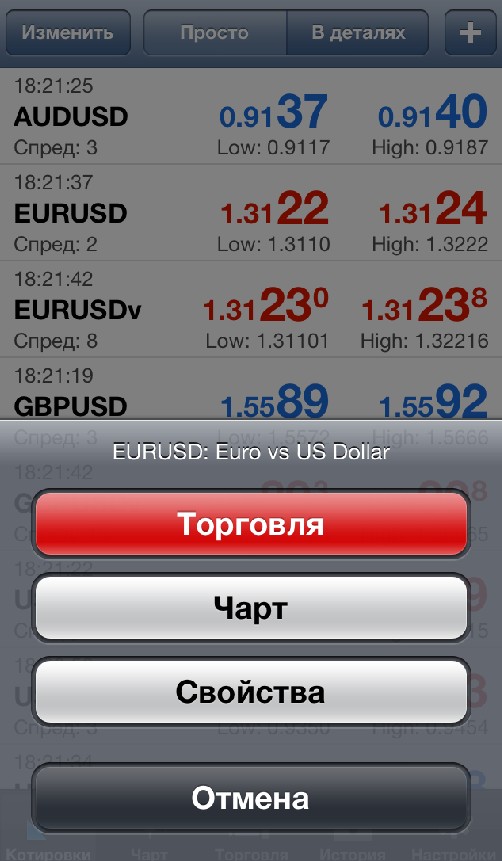
9. На открывшемся графике выбираем Н1 - часовой таймфрейм и видим, что пара значительно упала. Мы думаем, что в ближайшее время будет коррекция и пара немного пойдет вверх.
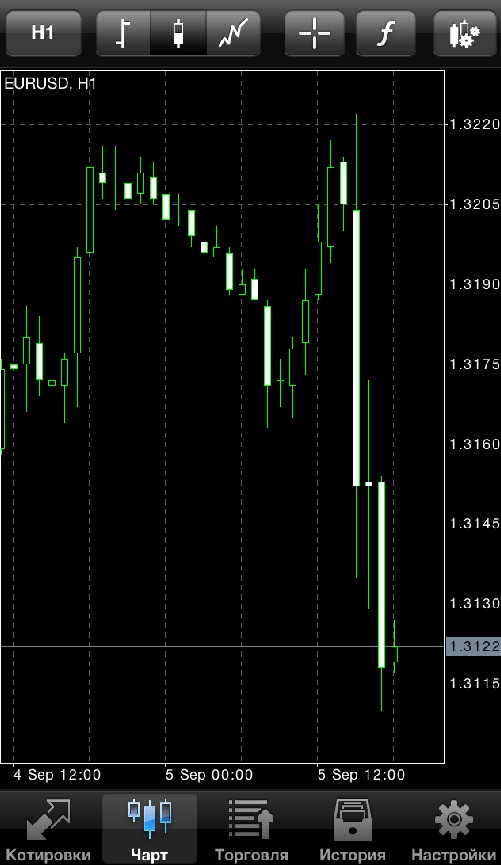
10. Чтобы открыть сделку вновь переходим на страницу котировок, нажимаем там на пару EUR/USD и жмем торговлю в всплывшем окне.
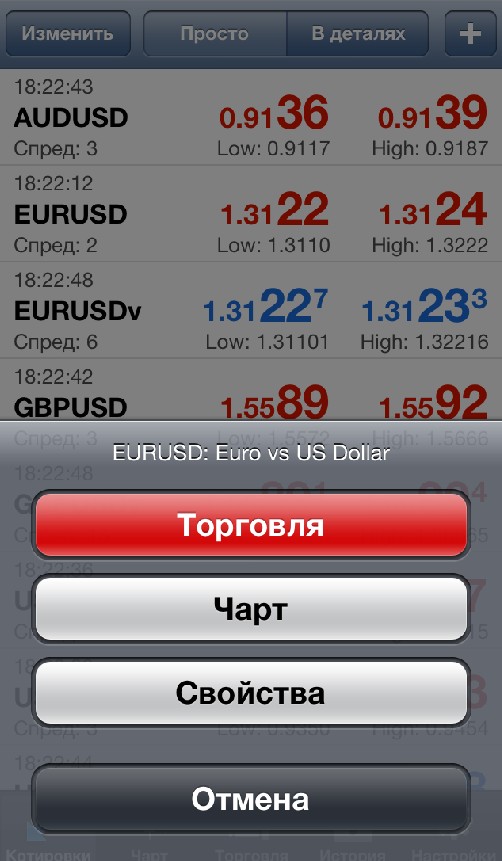
11. Отрывается страница с настройкой параметров будущей сделки. Выбираем немедленное исполнение и размер лота 0,01 и жмем кнопку далее.
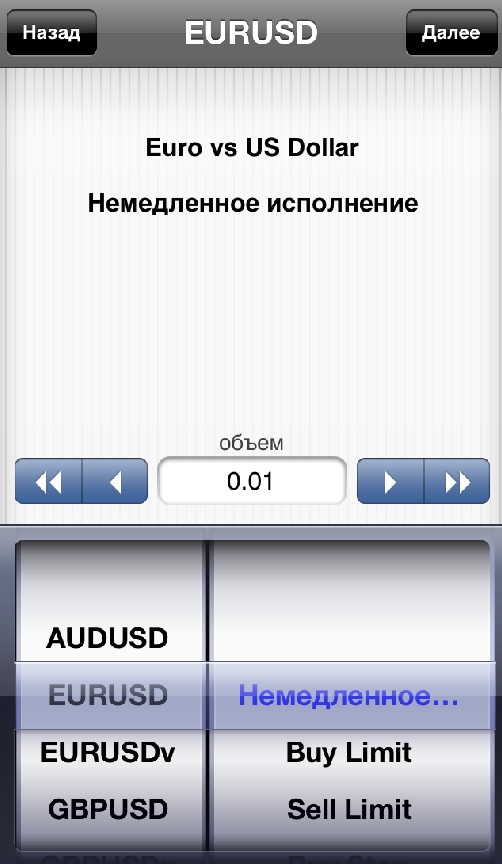
12. Для открытия ордера на покупку жмем синюю кнопку.
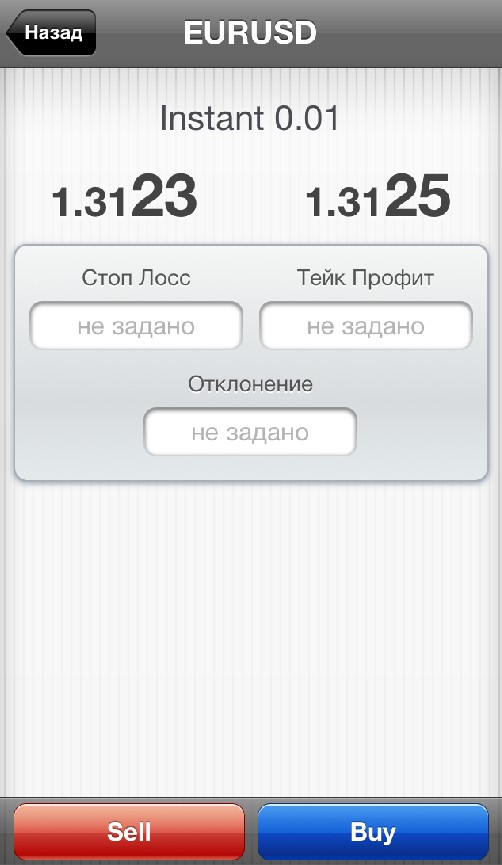
13. Следом открывается подтверждающая страница. Жмем на готово и попадаем в торговлю.
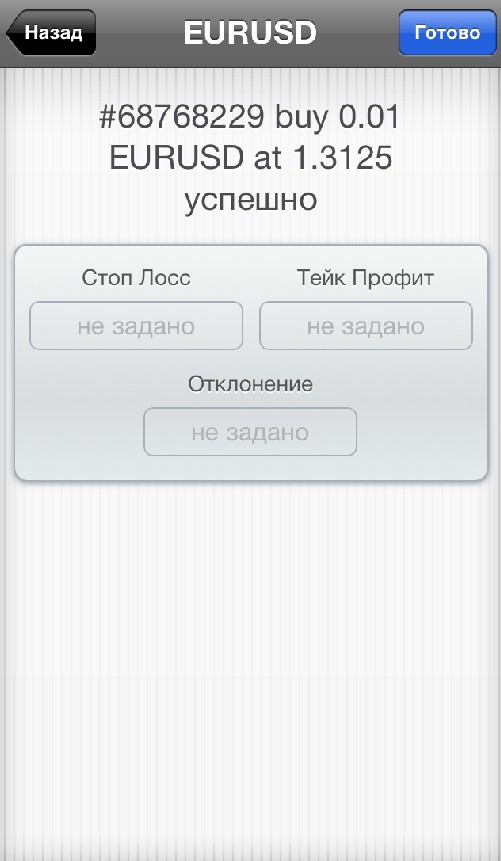
14. На странице торговли видим состояние счета после открытия сделки. Ждем прибыль.
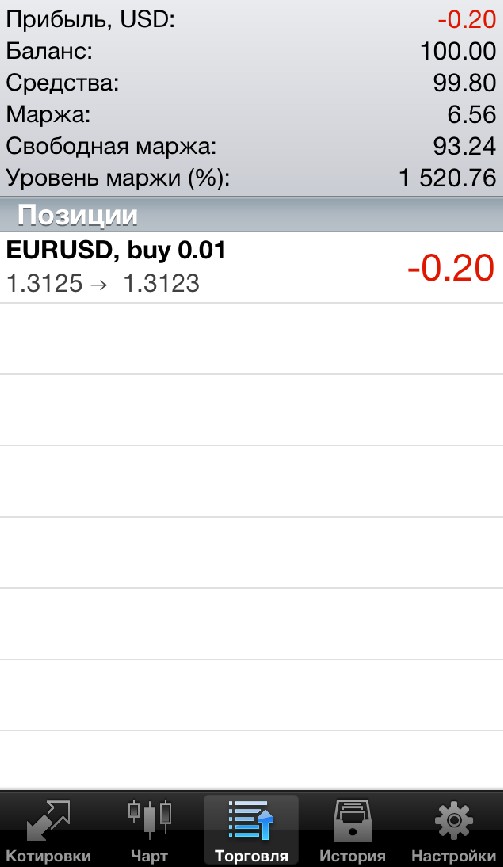
15. Если открыть вкладку чарта, то мы увидим на графике отмеченную открытую нами сделку.
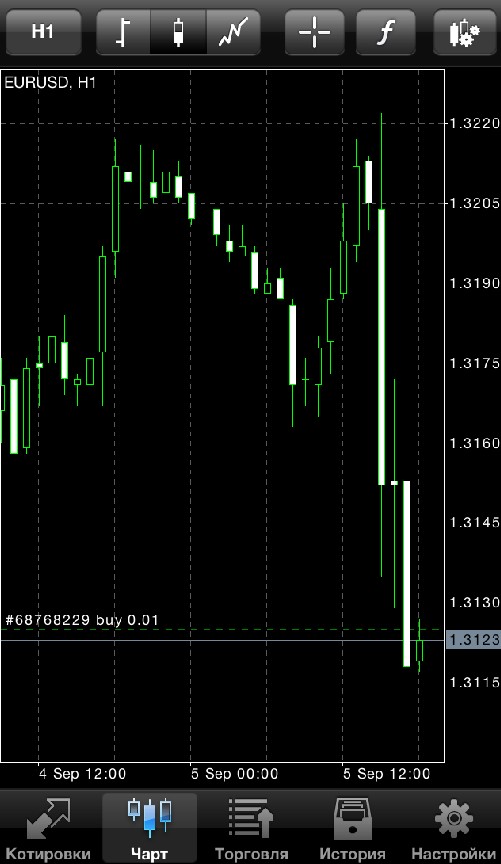
16. Уже через несколько часов мы можем видеть, что пара пошла вверх и наша сделка вошла в прибыль.
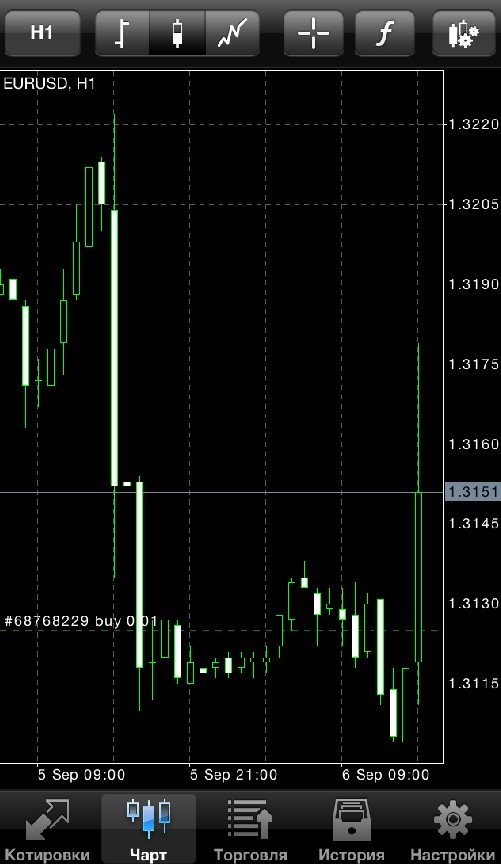
17. На странице торговли мы видим какую прибыль в данный момент времени мы имеем и решаем закрыть сделку.
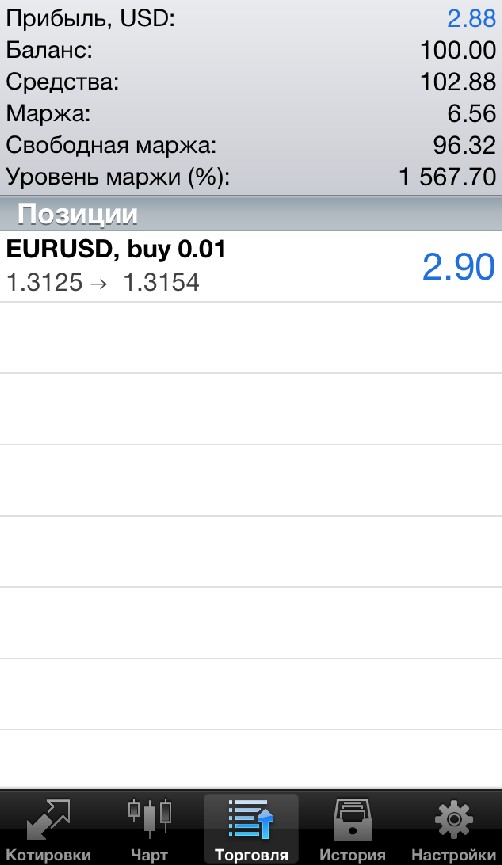
18. Здесь же, на странице счета, жмем на строку нашей сделки. И затем делаем долгий тап. Всплывет окно с вариантами. Выбираем - закрыть.
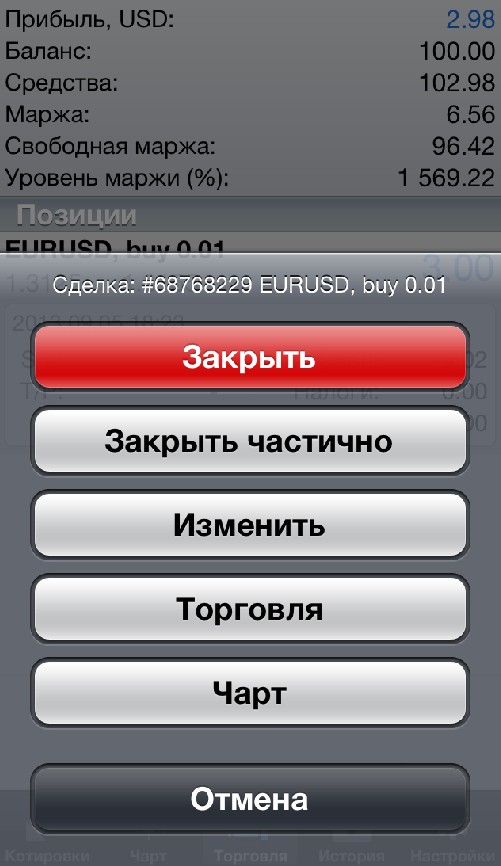
19. Открывается предложение о закрытии, в котором нужно принять окончательное решение. Принимаем и давим на закрытие.
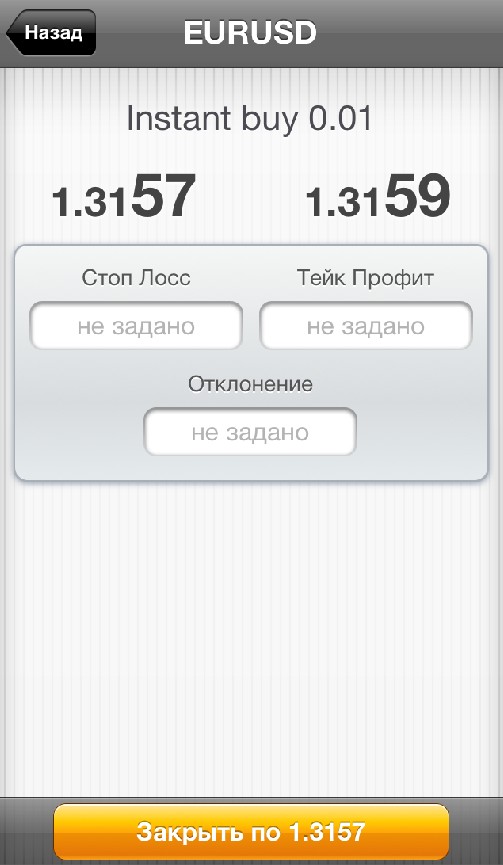
20. Далее откроется окно с подтверждением того, что сделка закрылась.
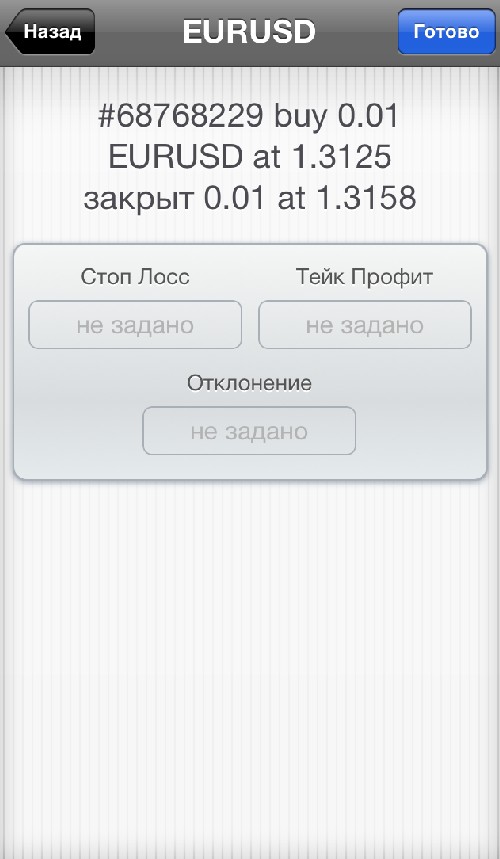
21. Перейдя на вкладку торговля мы увидим окончательный итог нашей работы. Прибыли получилось больше, так как за время принятия решения о закрытии, пара еще больше выросла, а вместе с ней и наша прибыль.
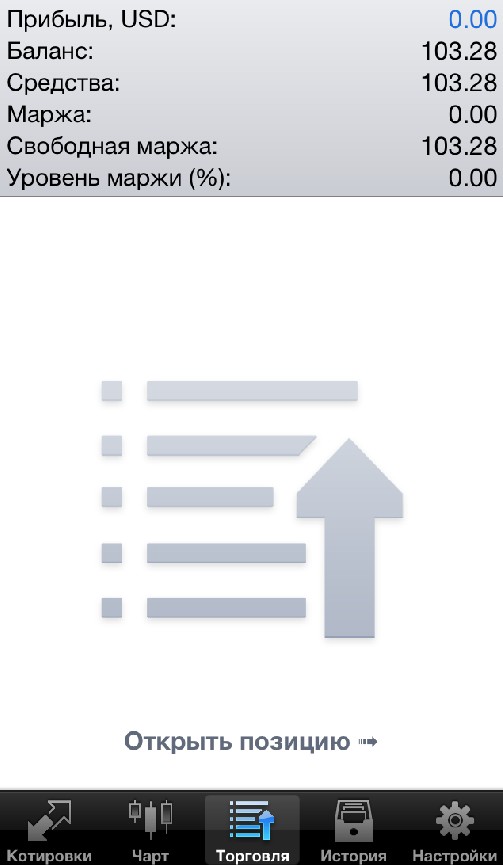
22. На вкладке истории можно увидеть подробную информацию о закрытой сделке.